Androidスマホを使っていると、ホーム画面に「時計」や「天気」の情報が常に表示されているのを見たことはありませんか?
それが「ウィジェット」です。
実はこのウィジェット、使いこなすことでスマホの操作性が格段に向上します。
この記事では、Androidウィジェットの基本的な使い方から、便利な活用例、さらにはおすすめウィジェットアプリまで、初心者でも分かるように詳しく紹介します。
Androidウィジェットの基本を理解しよう

ウィジェットとは何か?
ウィジェットとは、ホーム画面に直接配置できる「情報表示+簡易操作」のミニアプリのことです。
アプリを開かずに、必要な情報や機能にすぐアクセスできる便利な機能です。
ウィジェットの特徴
- 常時表示:ホーム画面で情報を確認できる
- 即座にアクセス:アプリを開く必要がない
- リアルタイム更新:自動で最新情報に更新
- カスタマイズ可能:サイズや配置を自由に調整
ウィジェットと通常のアプリの違い
| 項目 | ウィジェット | 通常のアプリ |
|---|---|---|
| 表示場所 | ホーム画面に常時表示 | タップして開く |
| 情報の確認 | 一目で分かる | アプリを開いてから確認 |
| 操作方法 | 簡単なタップ操作 | アプリ内で詳細操作 |
| バッテリー消費 | 一般的に少ない | 使用時のみ消費 |
どんなウィジェットがあるの?
基本的な情報表示系
- 時計:デジタル・アナログ時計
- カレンダー:今日の予定や月表示
- 天気予報:現在の天気と週間予報
- バッテリー:残量や使用状況
操作系ウィジェット
- 音楽プレイヤー:再生・停止・スキップ
- 懐中電灯:ワンタップでライト点灯
- Wi-Fi・Bluetooth切り替え:設定の高速切り替え
- 音量調整:メディア・着信音の調整
生産性向上系
- メモ帳:Quick Note、Google Keep
- ToDoリスト:タスク管理、リマインダー
- 検索:Google検索、翻訳機能
- カメラ:写真・動画の高速起動
エンターテイメント系
- ニュース:最新ニュースのヘッドライン
- 写真:ギャラリーからお気に入り写真を表示
- SNS:Twitter、Instagram、Facebookの投稿
- ゲーム:パズルゲームやクイズ
ウィジェットの追加・削除・管理方法
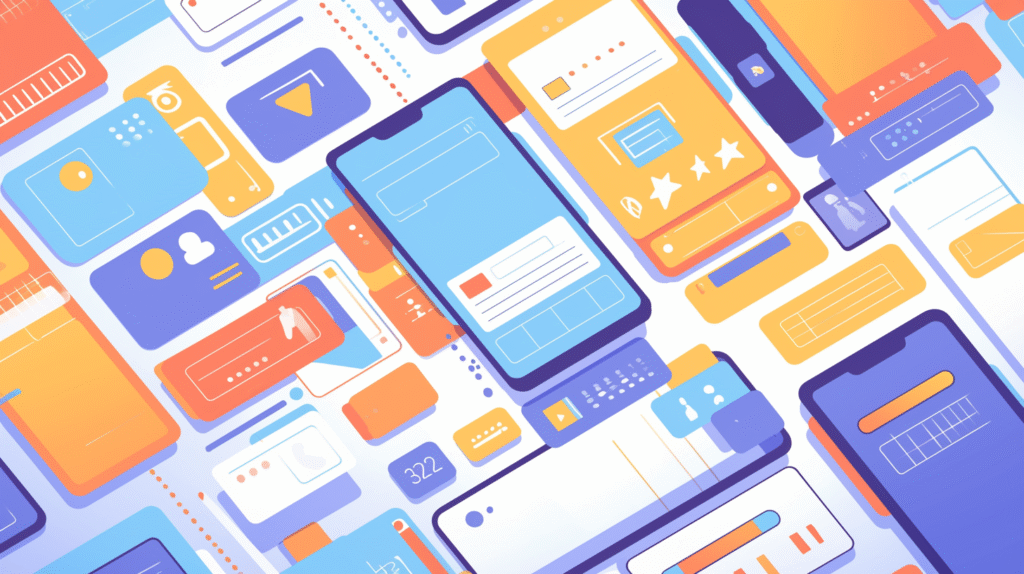
ウィジェットを追加する基本手順
手順1:ホーム画面の準備
- ウィジェットを配置したいホーム画面を表示
- 空いている部分を2〜3秒長押し
- メニューが表示されるまで待つ
手順2:ウィジェット一覧から選択
- 表示されたメニューで「ウィジェット」をタップ
- 利用可能なウィジェット一覧が表示される
- カテゴリー別に整理されているので、目的のウィジェットを探す
手順3:配置と調整
- 追加したいウィジェットを長押し
- ホーム画面上の好きな場所にドラッグ
- 配置したい位置で指を離す
- サイズ調整が可能な場合は、角のハンドルをドラッグして調整
機種別の追加方法
Samsung Galaxy シリーズ
- ホーム画面を長押し
- 「ウィジェット」をタップ
- ウィジェットを長押しして配置
- Samsung独自ウィジェット(Bixby、SmartThings)も利用可能
Google Pixel シリーズ
- ホーム画面を長押し
- 「ウィジェット」を選択
- Google純正ウィジェットが豊富に用意されている
- At a Glance(現在の情報まとめ)ウィジェットが特に便利
AQUOS(シャープ)シリーズ
- ホーム画面を長押し
- 「ウィジェット」または「アプリ・ウィジェット」をタップ
- AQUOS独自の省エネ系ウィジェットも選択可能
Xperia(ソニー)シリーズ
- ホーム画面を長押し
- 「ウィジェット」を選択
- Sony独自のメディア系ウィジェットが充実
ウィジェットのサイズ調整
サイズ変更の方法
- 調整したいウィジェットを長押し
- 四隅に表示される**ハンドル(小さな四角)**を確認
- ハンドルをドラッグしてサイズを変更
- 適切なサイズになったら指を離す
サイズの種類
- 1×1:最小サイズ(アイコンサイズ)
- 2×1:横長の小サイズ
- 4×1:横長の大サイズ
- 4×2:大型サイズ(詳細情報表示)
- 4×4:最大サイズ(フル機能)
ウィジェットの削除方法
基本的な削除手順
- 削除したいウィジェットを長押し
- 画面上部に表示される「削除」や「ゴミ箱」アイコンを確認
- ウィジェットをゴミ箱アイコンまでドラッグ
- 「削除」の確認が表示されたら「OK」をタップ
別の削除方法
- ウィジェットを長押し
- 表示されるメニューから「削除」または「アンインストール」を選択
- 確認ダイアログで「削除」をタップ
注意点
- ウィジェットを削除してもアプリ本体は削除されません
- 削除したウィジェットは再度追加可能です
- アプリをアンインストールするとウィジェットも自動削除されます
生活を便利にするウィジェット活用例

朝のルーティンを効率化
目覚ましとスケジュール確認
- 時計ウィジェット:現在時刻とアラーム設定
- Googleカレンダー:今日の予定を一目で確認
- 天気ウィジェット:服装選びに役立つ気温情報
- ニュースウィジェット:通勤中に読むニュースをチェック
配置例(4×2サイズのホーム画面)
┌─────────────────┐
│ 時計 │ 天気 │
├─────────┼─────────┤
│ カレンダー │ ニュース │
└─────────────────┘
仕事・勉強の効率アップ
タスク管理とメモ
- ToDoリスト:今日やるべきことを常時表示
- Google Keep:アイデアやメモを即座に記録
- 翻訳ウィジェット:外国語学習や仕事で活用
- 電卓:計算が必要な時にすぐ使える
実用例
毎日のタスク:
☑ メール確認
☑ 会議資料作成
□ 企画書レビュー
□ 15:00 会議参加
エンターテイメントと趣味
音楽とメディア
- Spotify/YouTube Music:再生・停止・スキップを画面から直接操作
- 写真ウィジェット:お気に入りの写真をスライドショー表示
- YouTube:最新動画や登録チャンネルの更新確認
SNSと情報収集
- Twitter:タイムラインの最新投稿を表示
- Instagram:フィード写真を美しく表示
- Reddit/はてなブックマーク:話題の記事を常時チェック
健康管理とライフスタイル
健康とフィットネス
- 歩数計:今日の歩数と目標達成状況
- 心拍数:ストレス管理と健康チェック
- 睡眠記録:昨夜の睡眠時間と質を表示
- 水分摂取:一日の水分補給量を記録
家計管理
- 家計簿アプリ:今月の支出状況を表示
- 株価:保有銘柄や気になる株価を監視
- 暗号通貨:ビットコインなどの価格変動を追跡
人気のウィジェット対応アプリ15選
カスタマイズ系(上級者向け)
KWGT(Kustom Widget Maker)
- 特徴:完全オリジナルウィジェットを作成
- できること:デザイン、アニメーション、データ表示を自由設計
- おすすめポイント:無限のカスタマイズ可能性
- 難易度:上級者向け
Zooper Widget
- 特徴:テンプレートベースで美しいウィジェット作成
- できること:時計、天気、システム情報を組み合わせ
- おすすめポイント:豊富なテンプレート
- 難易度:中級者向け
天気・時計系
1Weather
- 特徴:美しいデザインと詳細な天気情報
- 表示内容:気温、降水量、風速、湿度、UV指数
- サイズ展開:1×1から4×2まで対応
- 無料版:基本機能はすべて利用可能
AccuWeather
- 特徴:世界で最も正確な天気予報サービス
- 表示内容:リアルフィール気温、詳細な時間別予報
- 特殊機能:悪天候アラート、花粉情報
- おすすめポイント:予報精度の高さ
Digital Clock Widget Xperia
- 特徴:シンプルで見やすいデジタル時計
- カスタマイズ:色、フォント、サイズを自由変更
- 追加情報:日付、バッテリー、天気も表示可能
タスク管理・生産性
TickTick
- 特徴:タスク管理とカレンダーが統合
- ウィジェット機能:今日のタスク、週間予定表示
- 便利機能:ポモドーロタイマー、位置情報リマインダー
- 同期:全デバイス間で自動同期
Any.do
- 特徴:シンプルで美しいデザインのToDoアプリ
- ウィジェット:今日のタスク、明日の予定を表示
- 音声入力:話すだけでタスク追加
- チーム機能:家族や同僚とタスク共有
Google Keep
- 特徴:Google純正のメモアプリ
- ウィジェット:新規メモ作成、既存メモ一覧表示
- 多様な入力:テキスト、音声、手書き、写真
- 検索機能:OCRで画像内テキストも検索可能
音楽・メディア系
Spotify
- 特徴:世界最大級の音楽ストリーミングサービス
- ウィジェット:再生コントロール、現在再生中の曲表示
- サイズ:1×1(最小)から4×1(詳細)まで
- オフライン:ダウンロード楽曲もウィジェットで操作
YouTube Music
- 特徴:YouTubeの膨大な楽曲ライブラリ
- ウィジェット:再生・停止・スキップ、アルバムアート表示
- 推奨機能:聴取履歴に基づく自動プレイリスト
- MV再生:音楽とミュージックビデオを切り替え
PowerAmp
- 特徴:高音質再生にこだわったローカル音楽プレイヤー
- ウィジェット:豊富なデザインと詳細な音楽情報
- 音質:32ビット処理、カスタムイコライザー
- 対応形式:ハイレゾ音源(FLAC、DSD)対応
システム管理・ユーティリティ
Battery Widget Reborn
- 特徴:詳細なバッテリー情報を表示
- 表示項目:残量、温度、電圧、充電時間予測
- 履歴機能:バッテリー消費の傾向分析
- アラート:低電力時の自動通知
Network Signal Info
- 特徴:ネットワーク接続状況の詳細表示
- 表示内容:信号強度、データ使用量、接続速度
- 対応通信:4G/5G、Wi-Fi、Bluetooth
- ログ機能:接続履歴の記録と分析
ニュース・情報系
- 特徴:雑誌のような美しいレイアウトでニュース表示
- ウィジェット:カテゴリー別ニュース、トレンド記事
- カスタマイズ:興味のある分野だけを選択表示
- ソーシャル:SNSと連携したパーソナライズ
Feedly
- 特徴:RSSリーダーの定番アプリ
- ウィジェット:登録サイトの最新記事一覧
- カテゴリー:テクノロジー、ビジネス、科学など分類表示
- 保存機能:後で読む記事のブックマーク
ウィジェットの効果的な配置術

ホーム画面のレイアウト設計
画面を3つのエリアに分割
┌─────────────────┐
│ よく見る情報 │ ← 上部エリア
│ (時計・天気) │
├─────────────────┤
│ 日常操作 │ ← 中央エリア
│ (音楽・メモ・カレンダー) │
├─────────────────┤
│ 便利ツール │ ← 下部エリア
│(電卓・翻訳・バッテリー) │
└─────────────────┘
アクセス頻度による配置
- 高頻度(毎日):中央の手が届きやすい位置
- 中頻度(週数回):上部の目に入りやすい位置
- 低頻度(月数回):下部やサブ画面
用途別のホーム画面設計
朝型人間向けレイアウト
メイン画面:
┌─────────┬─────────┐
│ 時計 │ 天気 │
├─────────┼─────────┤
│ カレンダー │ ニュース │
├─────────┴─────────┤
│ 今日のタスク │
└─────────────────┘
サブ画面:
音楽プレイヤー + 交通情報
仕事効率重視レイアウト
メイン画面:
┌─────────────────┐
│ Googleカレンダー │
├─────────┬─────────┤
│ ToDoリスト │ メモ帳 │
├─────────┼─────────┤
│ 翻訳 │ 電卓 │
└─────────┴─────────┘
エンターテイメント重視レイアウト
メイン画面:
┌─────────────────┐
│ 音楽プレイヤー │
├─────────────────┤
│ 写真 │
├─────────┬─────────┤
│ YouTube │ SNS │
└─────────┴─────────┘
パフォーマンス最適化のコツ
バッテリー消費を抑える配置
- 常時更新ウィジェットは1〜2個まで
- 大きなサイズのウィジェットは必要最小限に
- 使わないウィジェットは削除
動作を軽くする工夫
- ホーム画面は3〜5画面以内に抑える
- アニメーション効果は控えめに設定
- 重複機能のウィジェットは避ける
トラブルシューティング
よくある問題と解決法
ウィジェットが表示されない
- 原因:アプリがアンインストールされた
- 解決法:アプリを再インストールしてウィジェットを再追加
ウィジェットが更新されない
- 原因:アプリのバックグラウンド実行が制限されている
- 解決法:設定→アプリ→該当アプリ→バッテリー最適化から除外
ウィジェットが正しく表示されない
- 原因:画面サイズが合わない、アプリのバグ
- 解決法:ウィジェットを削除して再追加、アプリのアップデート確認
ウィジェットを配置できない
- 原因:ホーム画面に十分なスペースがない
- 解決法:他のアプリやウィジェットを移動・削除してスペース確保
パフォーマンス問題の対処
動作が重くなった場合
- 使用していないウィジェットを削除
- 大型ウィジェット(4×4など)の数を減らす
- リアルタイム更新ウィジェットを制限
- ホーム画面の数を減らす
バッテリー消費が激しい場合
- 設定→バッテリー→バッテリー使用量でウィジェットの消費確認
- 高消費のウィジェットは削除または設定変更
- 更新頻度を下げる(可能な場合)
- 位置情報を使用するウィジェットの見直し
機種別の特別なウィジェット機能
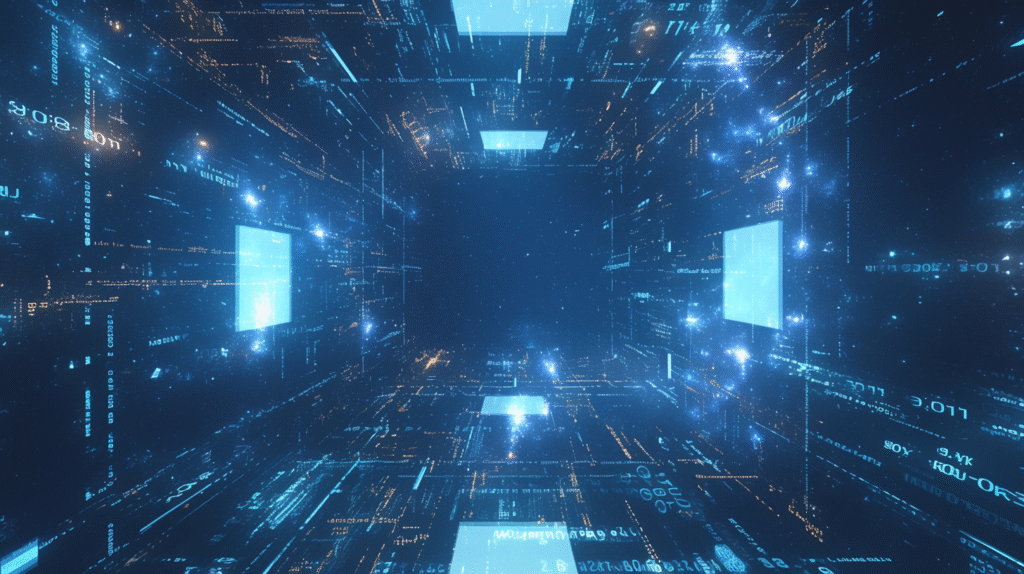
Samsung Galaxy 独自機能
Bixby Routines ウィジェット
- 時間や場所に応じて自動でスマホ設定を変更
- 例:家に帰ったらWi-Fi ON、音楽アプリ起動
SmartThings ウィジェット
- 家電のコントロール(エアコン、照明、テレビ)
- IoTデバイスの状態確認
Samsung Health ウィジェット
- 歩数、心拍数、睡眠時間の表示
- 健康目標の進捗表示
Google Pixel 独自機能
At a Glance ウィジェット
- 天気、カレンダー、フライト情報を統合表示
- 文脈に応じて自動で情報切り替え
Now Playing ウィジェット
- 周囲で流れている音楽を自動認識・表示
- 聞いた楽曲の履歴保存
その他メーカーの特色
AQUOS(シャープ)
- 省エネ系ウィジェット(IGZO技術活用)
- 健康管理系ウィジェット(歩数計内蔵活用)
Xperia(ソニー)
- 高音質音楽系ウィジェット
- カメラ系ウィジェット(高速起動)
2025年のウィジェットトレンド
AI統合ウィジェット
ChatGPT/Bard連携
- 質問を直接ウィジェットから送信
- 回答を要約してホーム画面に表示
スマートアシスタント
- 行動パターン学習による情報提示
- 予測的な情報表示(交通渋滞、会議準備など)
健康・ライフスタイル重視
メンタルヘルス
- ストレスレベル表示
- マインドフルネス・瞑想ガイド
サステナビリティ
- カーボンフットプリント計算
- 環境に優しい行動提案
プライバシー強化
ローカル処理重視
- クラウド送信なしで動作するウィジェット
- プライベート情報の端末内処理
まとめ
ウィジェット活用の基本原則
効率性を最優先
- よく使う機能を手の届く場所に配置
- 情報確認の手間を最小限に
- 操作ステップを可能な限り削減
見た目と機能のバランス
- 美しいデザインも重要だが、機能性優先
- 情報過多にならないよう整理
- 一目で理解できる配置を心がける
定期的な見直し
- 生活スタイルの変化に応じて配置変更
- 使わなくなったウィジェットは削除
- 新しいアプリのウィジェット機能をチェック
これからのウィジェット活用
スマートホーム連携
- IoT機器との連携強化
- 音声アシスタントとの統合
- 自動化ルールの設定
クロスデバイス同期
- スマホ、タブレット、PCでの設定共有
- クラウドベースの設定バックアップ
- デバイス間での情報連携








コメント